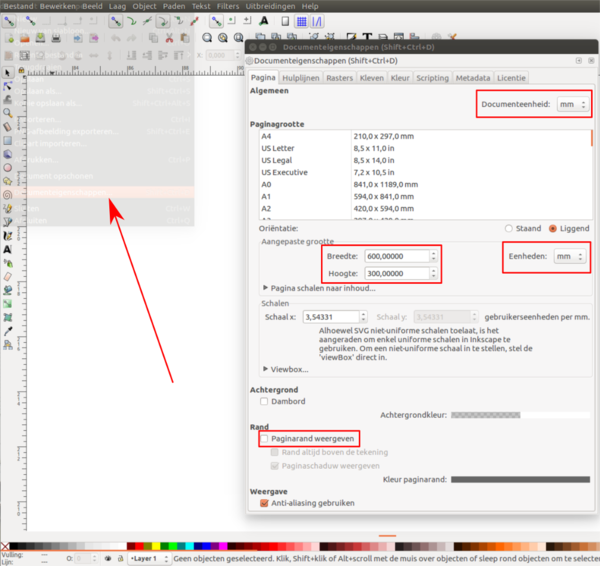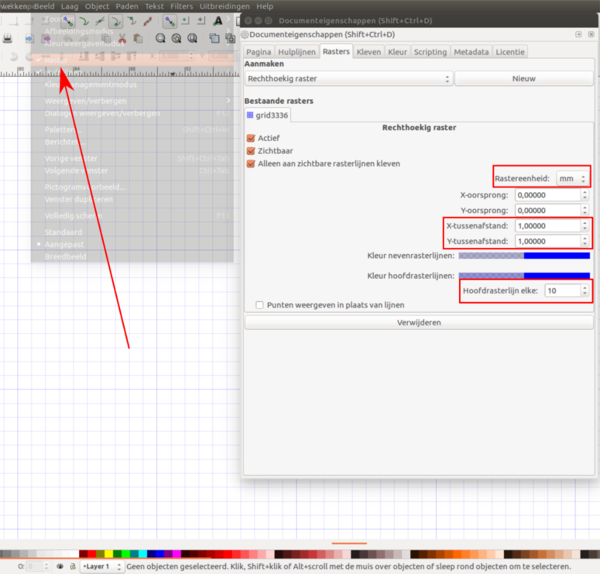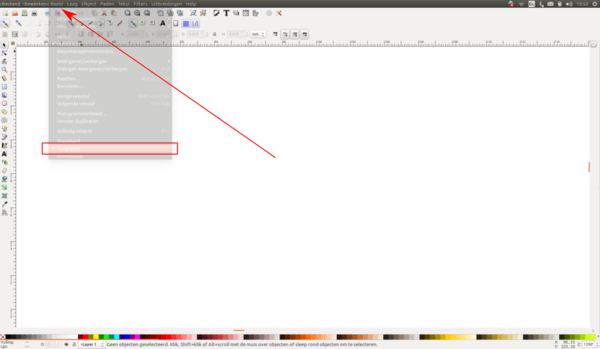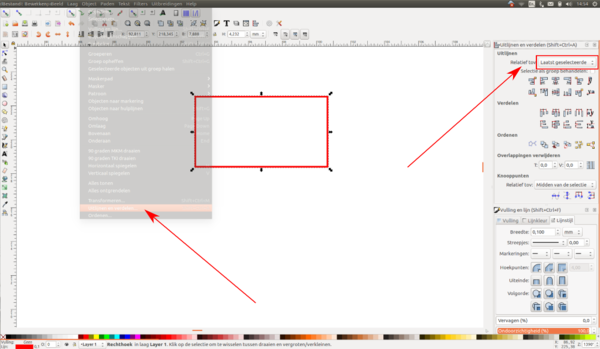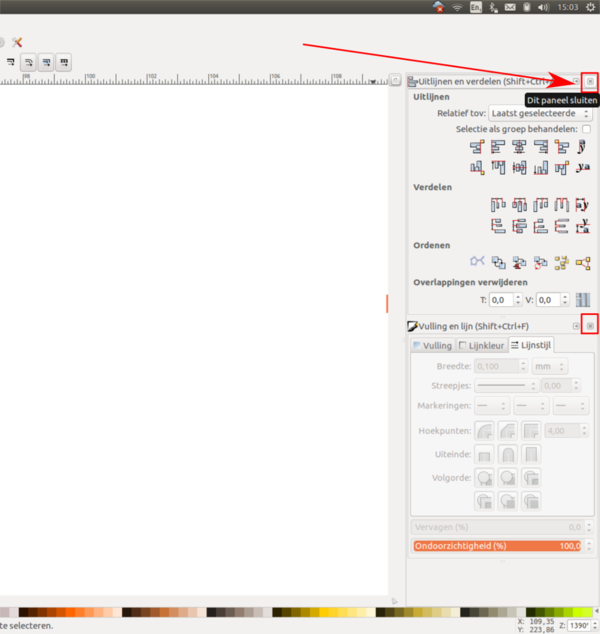Difference between revisions of "Inkscape voor tuintekenen"
From Digimaken wiki
| Line 33: | Line 33: | ||
Inkscape open vanuit een standard instelling; deze kun je aanpassen aan je eigen voorkeuren. Je kunt dan de standard 'Template' overschrijven, waarna Inkscape zal opstarten met jouw instellingen. | Inkscape open vanuit een standard instelling; deze kun je aanpassen aan je eigen voorkeuren. Je kunt dan de standard 'Template' overschrijven, waarna Inkscape zal opstarten met jouw instellingen. | ||
Hier een lijstje van aanpassingen die ik zou maken | Hier een lijstje van aanpassingen die ik zou doen voor het maken van tuintekeningen:' | ||
* taal | * taal | ||
Revision as of 18:00, 8 June 2023
Deze cursus is gericht op het maken van vectortekeningen in Inkscape voor tuinenontwerpen en beplantingsplannen.
Installeren Inkscape
Het programma Inkscape is een Open Source programma en is gratis te installeren op Windows, Mac of Linux computers. Op de website van Inkscape kun je het programma downloaden.
(Let op bij het installeren van Inkscape op een Mac computer, hierbij moet je ook het programma Xquartz op je computer hebben staan. Als je dat nog niet hebt, installeer dan eerst Xquartz, sluit je computer af, installeer dan Inkscape en start je computer dan opnieuw op.)
Bij het installeren van Inkscape kun je kiezen voor een Nederlandse versie of de originele, die is in het Engels.
Onder 'Bewerken/Edit' en 'Voorkeuren/Preference' kun je ook later nog de 'System language' op 'Dutch' zetten om het in het Nederlands in te stellen. Daarna moet je Inkscape opnieuw starten.
Het uiterlijk van Inkscape en sommeige icoontjes kunnen licht verschillen tussen de versies van Windows, Mac en Linux. De afbeeldingen die in deze handleiding gebruikt worden komen uit de Linux versie.
Aanpassen Template
Inkscape open vanuit een standard instelling; deze kun je aanpassen aan je eigen voorkeuren. Je kunt dan de standard 'Template' overschrijven, waarna Inkscape zal opstarten met jouw instellingen.
Hier een lijstje van aanpassingen die ik zou doen voor het maken van tuintekeningen:'
- taal
- afmetingen pagina of paginarand uit
- alle maten in mm
- het raster in mm, en op 1mmx1mm, major op 10mm
- aanpassen scherm indelen
- aanpassing bij 'uitlijnen en verdelen'
- aanpassen Gedrag, Stappen vernauwen/verwijden 0.1mm
- aanpassen Gedrag, grenswaarde vereenvoudigen 0,0003
Aanpassingen in Document Eigenschappen:
Onder 'Bestand/File', 'Document Eigenschappe/Document properties' pas je het volgende aan:
Alle maten op mm. Afmeting van paginarand aanpassen aan afmeting van de lasersnijder, dit geeft een schaduwrand in het document waarbinnen je kan tekenen. Als je dit niet wil kun je de 'Paginarand weergeven/Pageborder' uit vinken.
Zet om het raster aan te passen, het raster eerst aan onder 'Beeld/View' en 'Raster'.
Zet in het derde tab van de Document Eigenschappen ook de maten op mm, en zet de afmetingen op 1 x 1 mm, en hoofdlijnen op 10mm.
Zelf vind ik het prettiger werken met alle iconen en menufuncties bovenaan het tekenveld en daardoor in een breed tekenveld te tekenen. Dit stel je in via 'Beeld/View' en vink je 'Aangepast/Custom' aan.
Ga via 'Object' naar 'Uitlijnen en verdelen/Allign and distribute'.
Stel 'Relatief tov/Relative to' in op 'Laatst geselecteerde/ Last selected'.
Klik dan op de x-jes om de extra windows rechts te sluiten, en wis alles uit het tekenveld.
Sla dit bestand dan leeg op als default.svg (voor de Nederlandse Inkscape versie default.nl.svg) en sla het op op bijv. de Desktop.
Kopieer dan dit bestand naar de map Templates waar Inkscape is geinstalleerd (zie hieronder), en overschrijf daarmee het oude bestand.